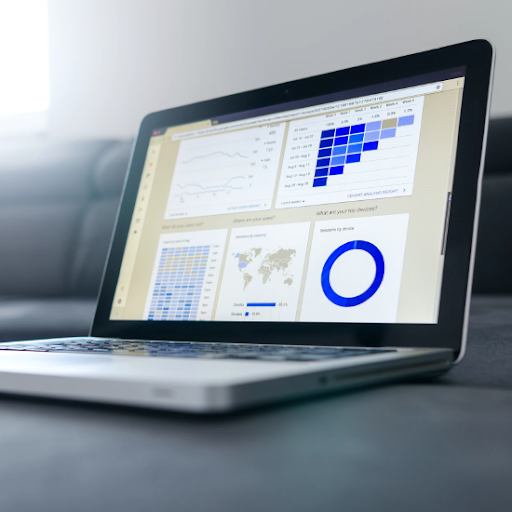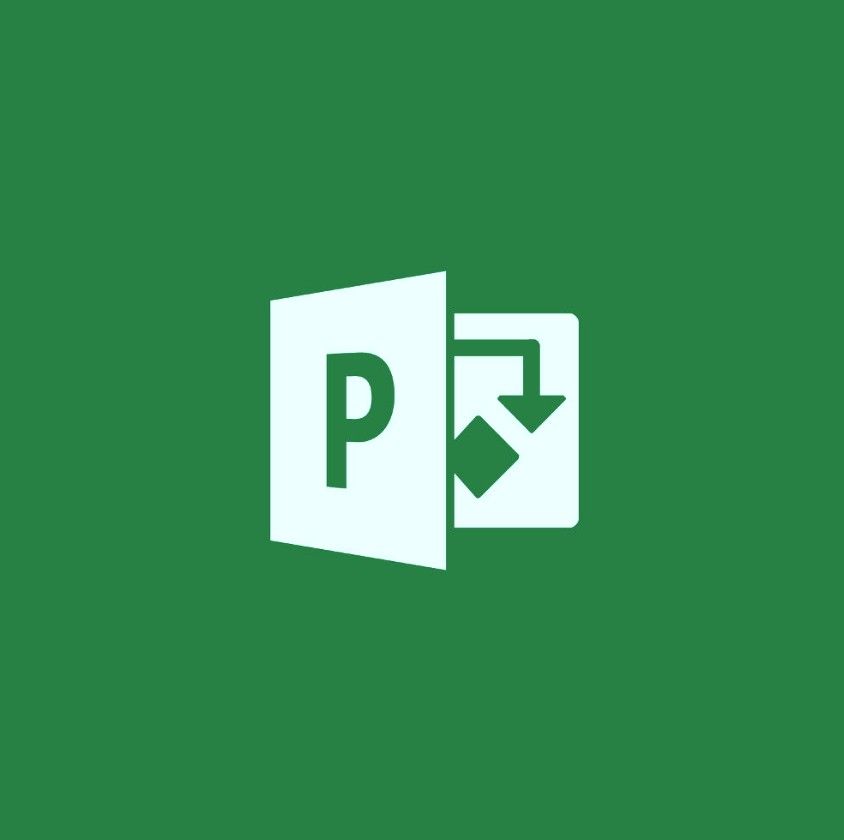Windows 7 ay isang hindi kapani-paniwalang tanyag at minamahal na operating system. Ang pagkakaroon ng paligid ng maraming taon, nakakakuha ng hindi kapani-paniwala na suporta mula sa base ng gumagamit at patuloy na umuunlad bilang isang system na marami pa sa atin ang gumagamit araw-araw.
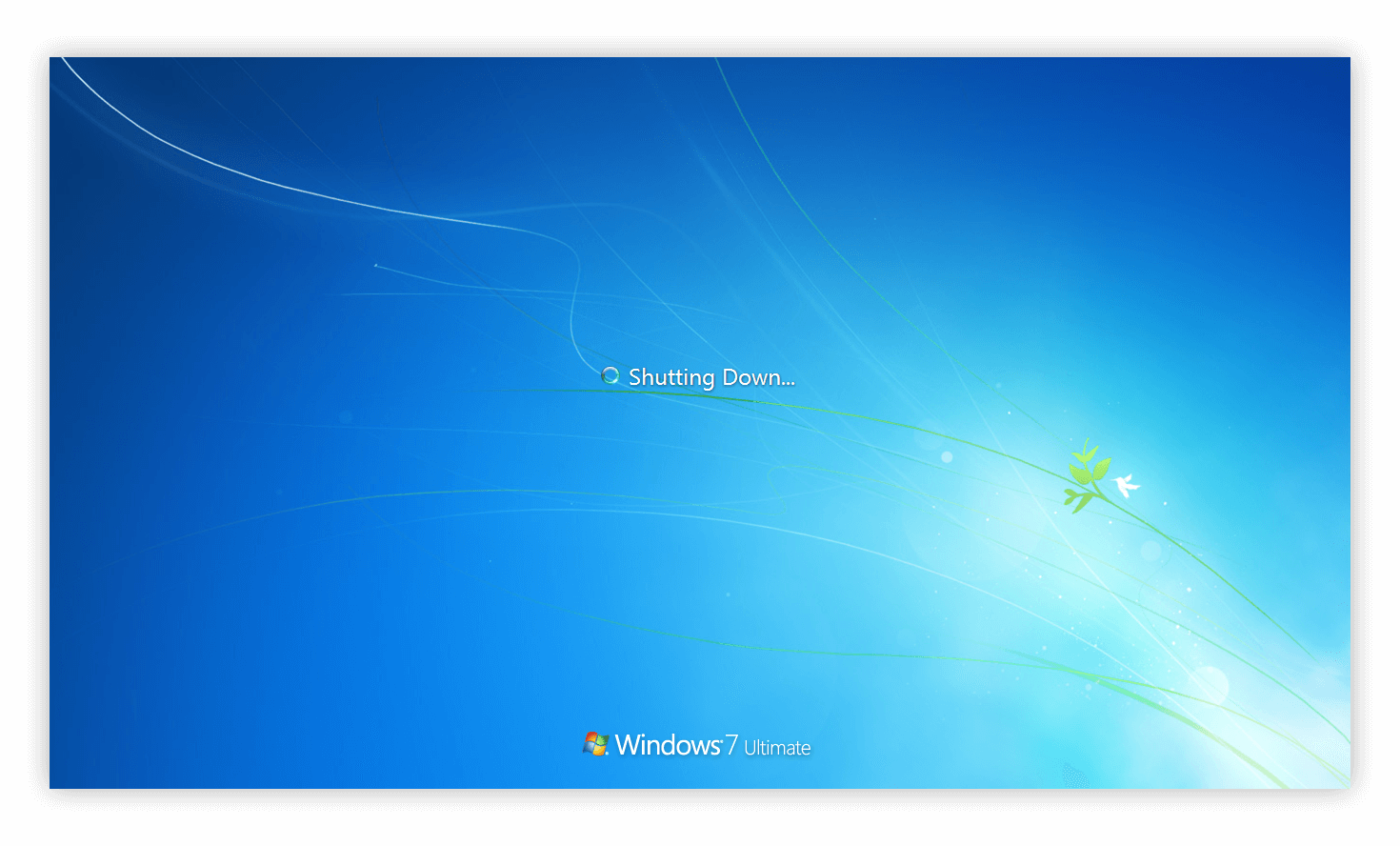
Sa kabila nito, nag-uulat pa rin ang mga gumagamit ng mga isyu na may kakaibang pag-uugali ng Microsoft Groundbreaking operating system. Kung sinusubukan mong patayin ang iyong computer, maaari mong mapansin na ang proseso ay natigil, o nabigo lamang na maganap.
Kung ang iyong Hindi papatay ang system ng Windows 7 , naghahanap ka sa tamang lugar para sa tulong. Dadaanan ng aming artikulo ang lahat ng mga hakbang na kinakailangan upang maibalik ang iyong computer sa malinis nitong estado, na ginagawang madali upang mapatakbo ulit.
Hindi Patayin ng Windows 7 ang Mabilis na Mga Pag-aayos
Alam namin kung gaano nakakainis ang error na ito at kung gaano kahirap makitungo dito. Hindi mahalaga kung bakit mo nais na i-shut down ang iyong computer, mahalaga na mayroon kang agarang pag-access sa pagpapaandar. Narito kami upang matulungan kang ibalik iyon.
Nasa ibaba ang ilang mga pamamaraan na maaaring magamit upang i-troubleshoot ang anumang mga isyu sa Windows 7 hindi ma-shut down. Maaari kang gumamit ng maraming pamamaraan kasabay ng bawat isa upang matiyak ang mas mahusay na mga resulta - gayunpaman, hindi ka kinakailangan upang maisagawa ang lahat upang matagumpay na malutas ang isyu.
Magsimula na tayo kaagad!
Paraan 1: Simulan ang iyong computer gamit ang Clean Boot

Ang pagsisimula ng iyong computer sa isang malinis na boot ay titiyakin na walang mga application na nag-aaway sa bawat isa at walang mga hidwaan ng third-party na sanhi ng mga pagkakamali sa iyong system. Kapag hindi pinagana ang mga app at serbisyo na hindi Microsoft, madali mong tatangkaing i-reset ang iyong PC.
Ito ay kung paano mo maisasagawa ang isang malinis na boot sa iyong Windows 7 system.
- Mag-click sa Start menu icon sa iyong taskbar at gamitin ang function ng paghahanap upang maghanap Command Prompt .
- I-type msconfig .
- Mag-click sa msconfig.exe mula sa mga resulta ng paghahanap.
- Lumipat sa Mga serbisyo tab gamit ang menu ng header ng bagong window.
- Una, tiyaking nasuri mo ang Itago ang lahat ng mga serbisyo ng Microsoft kahon Sisiguraduhin nitong makikita mo lamang ang mga serbisyo ng third-party.
- I-click ang Huwag paganahin ang lahat na pindutan upang pansamantalang hindi paganahin ang bawat serbisyo ng third-party sa iyong aparato.
- I-click ang Mag-apply pindutan at subukang i-restart ang iyong computer. Ngayon ikaw ay nasa isang malinis na estado ng boot na may opisyal na mga serbisyo lamang ng Microsoft na tumatakbo.
- Tingnan kung maaari mong maayos na ma-shut down ang iyong computer. Kung oo, subukang paganahin ang bawat serbisyo isa-isa hanggang hindi mo ma-shut down ang computer, hanapin ang mapagkukunan ng problema.
Paraan 2: Isara ang lahat ng mga bukas na application

officeclicktorun.exe microsoft office click-to-run (sxs)
Mayroong ilang mga kaso kung saan ang pagsasara ng WIndows 7 ay tila natigil o simpleng hindi gumagana dahil ang ilang mga application ay tumatakbo pa rin sa likuran. Sa kabutihang palad, madali itong maaayos, kahit na wala kang direktang pag-access upang isara ang mga programang ito.
- Mag-right click sa anumang walang laman na puwang sa iyong taskbar at piliin ang Simulan ang Task Manager pagpipilian mula sa menu ng konteksto.
- Lumipat sa Mga Aplikasyon tab
- Mag-click sa isang tumatakbo na application, pagkatapos isara ito sa pamamagitan ng pag-click sa magagamit na ngayon Tapusin ang Gawain pindutan
- Ulitin ito para sa lahat ng mga application na nakalista sa iyong window, pagkatapos isara ang Task Manager.
- Sinusubukang i-shut down ang iyong computer nang walang anumang mga application na tumatakbo.
Paraan 3: Huwag paganahin ang tampok na 'I-clear ang Pagefile at Shutdown'

Sa karamihan ng mga kaso, hindi nakakaranas ang Windows 7 ng mga isyu sa pag-shut down ng mga katutubong proseso ng Windows sa tabi ng computer. Gayunpaman, kapag nakakaranas ka ng mabagal o natigil na mga shutdown, inirerekumenda na patayin ang pag-clear ng Pagefile sa pag-shutdown.
Upang magawa ito, kakailanganin mong gamitin ang Registry Editor. Mahahanap mo ang lahat ng mga kinakailangang hakbang upang magawa ang pamamaraang ito sa ibaba.
Babala : Bago simulan ang gabay na ito, inirerekumenda namin ang paglikha ng isang backup ng iyong Registry. Kung hindi ka sigurado kung paano lumikha at mag-import ng mga pag-backup sa Registry, manuod Registry Backup, Ibalik, I-import At I-export mula sa Windows Ninja.
- pindutin ang Windows + R mga susi sa iyong on-screen na keyboard upang buksan Takbo , pagkatapos ay i-type Regedit sa input field. pindutin ang OK lang pindutan upang ilunsad ang Registry Editor.
- Maaari kang mag-navigate sa Registry Editor sa pamamagitan ng pagpapalawak ng mga folder gamit ang icon na arrow sa tabi ng kanilang mga pangalan. Gamit ito, hanapin ang sumusunod na key ng Registry: HKEY_LOCAL_MACHINE SYSTEM CurrentControlSet Control Session Manager Memory Management
- Mag-right click sa ClearPageFileAtShutdown entry sa tamang panel, pagkatapos ay pumili Baguhin .
- Baguhin ang halaga ng data mula sa 1 sa 0 upang patayin ang tampok.
- Mag-click sa OK lang na pindutan upang tapusin ang iyong mga pagbabago. Isara ang Registry Editor at subukang i-shut down muli ang iyong computer.
Paraan 4: Magsagawa ng isang pag-scan ng System File Checker

Ang System File Checker ay isang tool na magagamit sa Windows 7 bilang default. Tinatawag din itong SFC scan, at ito ang iyong pinakamabilis na paraan upang awtomatikong ayusin ang mga nasirang file ng system at iba pang mga isyu.
Ang pagpapatakbo ng pag-scan na ito ay napatunayan na mapupuksa ang mga isyu sa Windows 7 na hindi ma-shut down. Narito kung ano ang kailangan mong gawin upang mapatakbo ito.
- Mag-click sa Start menu icon sa iyong taskbar at gamitin ang function ng paghahanap upang maghanap Command Prompt .
- Mag-right click sa Command Prompt aplikasyon at pumili Patakbuhin bilang administrator mula sa menu ng konteksto.
- Kung na-prompt, mag-click Oo upang payagan ang Command Prompt na gumawa ng mga pagbabago sa iyong aparato.
- Kapag nasa Command Prompt, i-type ang sumusunod na utos at pindutin ang Enter upang maisagawa ito: sfc / scannow
- Hintaying matapos ang pag-scan ng SFC sa iyong computer at ayusin ang mga sira na file. Maaari itong tumagal ng mahabang panahon tiyakin na hindi mo isasara ang Command Prompt o pagtatangka upang patayin ang iyong computer.
- Subukang i-restart ang iyong aparato upang makita kung nakatulong ang pag-aayos ng mga nasirang file ng system.
Paraan 5: Pag-ayos ng sira na hard drive

Ang Windows 7 ay may kasamang madaling gamiting tool na nagbibigay-daan sa iyo upang mabilis na makilala at ayusin ang mga isyu sa system sa iyong disk. Ang tool na ito ay madaling magagamit, at maa-access mo ito sa pamamagitan ng pagsunod sa mga susunod na hakbang sa ibaba.
- Buksan mo ang iyong File Explorer mula sa taskbar.
- Mag-click sa Computer mula sa kaliwang panel.
- Mag-right click sa iyong system drive (karaniwang ito ang C: drive) at piliin Ari-arian mula sa menu ng konteksto.
- Lumipat sa Mga kasangkapan tab gamit ang menu ng header ng window ng Windows 7 (C :) Properties.
- Sa ilalim ng Error-check seksyon, mag-click sa Tingnan ngayon... pindutan
- Magbigay ng pahintulot sa checker ng hard drive upang makilala ang mga isyu sa iyong aparato. Awtomatikong ayusin ang anumang mga nahanap na problema at subukang i-shut down ang iyong computer pagkatapos.
Paraan 6: Gumamit ng System Restore upang ibalik ang Windows 7 sa isang gumaganang estado

Kung wala sa mga pamamaraan sa itaas ang tila gumana kung kailan pagpapanumbalik ng pagpapaandar ng shutdown sa Windows 7, maaari mong palaging subukan ang pabalik sa isang mas matandang bersyon ng iyong system. Maaari nitong i-undo ang anumang mga pagbabagong nagawa sa iyong mga file ng system, ginagawa itong isang mahusay na paraan upang i-troubleshoot ang error.
Narito kung paano bumalik sa isang mayroon nang Ibalik ng System ituro sa Windows 7.
- Buksan ang iyong Start menu mula sa iyong taskbar, pagkatapos ay i-type Ibalik ng System sa patlang ng paghahanap.
- Ilunsad Ibalik ng System mula sa mga tumutugmang resulta ng paghahanap.
- Pumili ng puntong nais mong balikan . Tiyaking pumili ng isang nilikha nang paisa-isa kapag wala pa ang isyu ng pag-shutdown.
- I-click ang Tapos na pindutan upang simulan ang proseso. Tiyaking basahin ang lahat ng impormasyon sa-screen bago sumasang-ayon na bumalik sa isang point ng pag-restore.
- Hintaying matapos ang proseso ng pagpapanumbalik, pagkatapos ay subukang i-shut down ang iyong PC tulad ng normal.
Inaasahan namin na ang artikulong ito ay makakatulong sa iyo na ayusin ang mga isyu sa Windows 7 na hindi mapapatay.
Kung napansin mo sa hinaharap na ang iyong system ay nakakaranas ng mga katulad na isyu, huwag mag-atubiling bumalik sa aming artikulo at maglapat ng ilang iba pang mga pag-aayos. Kung walang gumagana, inirerekumenda namin ang pagpunta sa alinman sa koponan ng suporta sa customer ng Microsoft o naghahanap para sa isang dalubhasa sa IT tungkol sa kalusugan ng iyong PC.
Kung naghahanap ka para sa isang kumpanya ng software na mapagkakatiwalaan mo para sa integridad at matapat na mga kasanayan sa negosyo, huwag nang tumingin sa malayo kaysa sa . Kami ay isang Microsoft Certified Partner at isang BBB Accredited Business na nagmamalasakit sa pagdadala sa aming mga customer ng maaasahan, kasiya-siyang karanasan sa mga produktong software na kailangan nila. Makakasama namin kayo dati, habang, at pagkatapos ng lahat ng mga benta.
Iyon ang aming 360 Degree Garantiyang. Kaya, ano pa ang hinihintay mo? Tumawag sa amin Ngayon sa +1 877 315 1713 o mag-email sa sales@softwarekeep.com. Gayundin, maaabot mo kami sa pamamagitan ng Live Chat.